配置仪表板视图管理员播放列表
请记住,您必须通过“仪表板视图管理员”,设定每个实体监视器的播放列表,才能显示网页。
若要配置只有一个网页的播放列表:
若您选择不要在开机时执行“仪表板视图管理员”,请单击 [开始] > [所有程序] > [Ipswitch 仪表板] > [仪表板]。此时会出现 [仪表板操作] 对话框。
- 或 -
若您选择要在开机时执行“仪表板视图管理员”,请在您要配置播放列表的显示器上单击,此时就会出现 [仪表板操作] 对话框。
- 在 [仪表板操作] 对话框上选择 [此监视器的播放列表]。此时会出现 [窗格属性] 对话框。
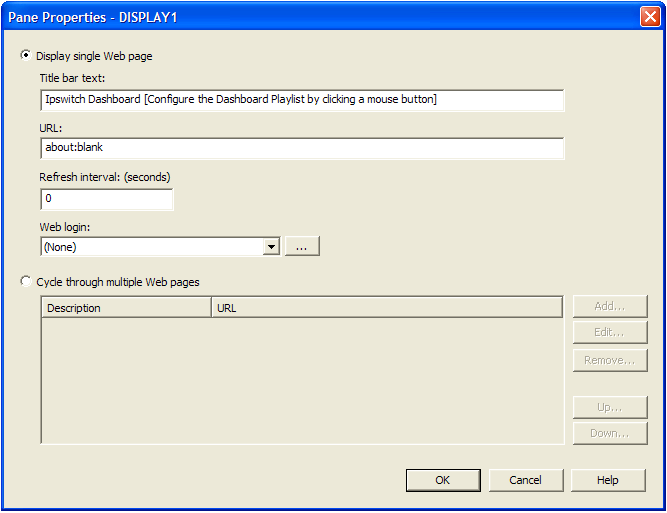
- 选择 [显示单一网页]。
- 在以下对话框中输入适当信息:
- 标题栏文字:输入仪表板显示器的标题栏名称。
- URL:用以下格式输入或贴上要显示的网页 URL:
http://www.网站名称.com/网页名称 - 更新间隔时间 (秒):输入网页的更新时间频率 (以秒为单位)。
- WhatsUp Gold 网络登录账号:选择列表中的用户,或单击浏览 ([...]) 按钮,然后选择“WhatsUp Gold 网络登录账号数据库”中的用户。仪表板应用程序可利用这个账号,登录有密码保护的网站。若没有适当的用户账号,应用程序就无法显示设有密码的网页。若使用 WhatsUp Gold 以外的网页,请将网络登录账号设定为 [无]。
<注意> 您可在“仪表板视图管理员”中,使用需要用户名称和密码才能显示网页的其他应用程序。您可在 [URL] 对话框中,指定这些应用程序的用户名称和密码 (加到网页 URL 的后面)。
- 单击 [确定] 可保存变更内容。
重要 除非让网络登录账号数据库填入用户信息,否则“网络登录账号”列表会空白。您可通过 [网络登录账号数据库] 对话框进行这项操作。
若要配置含多个网页的播放列表:
若您选择不要在开机时执行“仪表板视图管理员”,请单击 [开始] > [所有程序] > [Ipswitch 仪表板] > [仪表板]。此时会出现 [仪表板操作] 对话框。
- 或 -
若您选择要在开机时执行“仪表板视图管理员”,请在您要配置播放列表的显示器上单击,此时就会出现 [仪表板操作] 对话框。
- 在 [仪表板操作] 对话框上选择 [此监视器的播放列表]。此时会出现 [窗格属性] 对话框。
- 在您要配置播放列表的显示器上,选择 [此监视器的播放列表]。此时会出现 [窗格属性] 对话框。
- 选择 [轮流显示多个网页]。
- 单击 [添加] 可在列表中添加网页。此时会出现 [将 URL 添加播放列表] 对话框。
- 在以下对话框中输入适当信息:
- 标题栏文字:输入仪表板显示器的标题栏名称。
- URL:用以下格式输入或贴上要显示的网页 URL:
http://www.网站名称.com/网页名称 - 更新间隔时间 (秒):输入您要在屏幕上显示网页的时间 (以秒为单位)。
- WhatsUp Gold 网络登录账号:选择列表中的用户,或单击浏览 ([...]) 按钮,然后选择“WhatsUp Gold 网络登录账号数据库”中的用户。仪表板应用程序可利用此用户账号,登录 WhatsUp Gold 网页。若没有适当的用户账号,应用程序就无法显示设有密码的网页。若使用 WhatsUp Gold 以外的网页,请将网络登录账号设定为 [无]。
<注意> 您可在“仪表板视图管理员”中,使用需要用户名称和密码才能显示网页的其他应用程序。您可在 [URL] 对话框中,指定这些应用程序的用户名称和密码 (加到网页 URL 的后面)。
- 单击 [确定],将新网页添加播放列表。
- 选择列表中的网页,然后单击 [编辑] 或 [移除] 按钮,即可编辑和移除网页。
- 单击 [确定] 可保存变更内容。